

Если прямые линии печатаются со смещением или если х результаты печати неудовлетворительны, необходимо отрегулировать положение печатающей головки.
 Примечание Примечание
|
Необходимо приготовить: лист обычной бумаги формата A4 или Letter (включая вторичную бумагу)*
* Используйте только белую бумагу, ни одна из сторон которой не загрязнена.
Убедитесь, что питание включено.
Загрузите в передний лоток лист обычной бумаги формата A4 или Letter.
Откройте дополнительный лоток приема бумаги, откройте лоток приема бумаги и выдвиньте упор для выходящей бумаги.
Печать образца выравнивания печатающей головки.
(1) Нажмите кнопку Настройка (Setup).
Отобразится экран Меню настройки (Setup menu).
(2) С помощью кнопок  и
и  выберите пункт Обслуживание (Maintenance), затем нажмите кнопку OK.
выберите пункт Обслуживание (Maintenance), затем нажмите кнопку OK.
 ЖК-дисплей и панель управления
ЖК-дисплей и панель управления
(3) С помощью кнопок  и
и  выберите пункт Вырав. печат. голов. (Head alignment), затем нажмите кнопку OK.
выберите пункт Вырав. печат. голов. (Head alignment), затем нажмите кнопку OK.
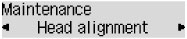
Печатаются образец выравнивания печатающей головки.
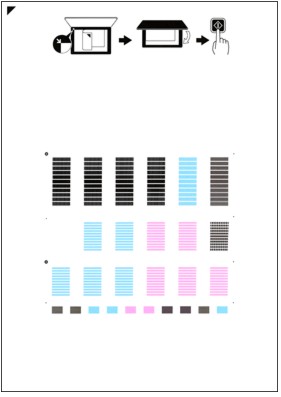
 Внимание! Внимание!
|
(4) При появлении сообщения Прав. ли напеч. обр-цы? (Are the patterns fine?) подтвердите, что образец напечатан правильно, выбрав Да (Yes) и нажав кнопку OK.
Отсканируйте образец выравнивания печатающей головки, чтобы настроить положение печатающей головки.
(1) Подтвердите сообщение, затем разместите лист для выравнивания печатающей головки на стекле рабочей поверхности.
Положите образец выравнивания печатающей головки НАПЕЧАТАННОЙ СТОРОНОЙ ВНИЗ и совместите метку  в верхнем левом углу листа с меткой выравнивания
в верхнем левом углу листа с меткой выравнивания  .
.
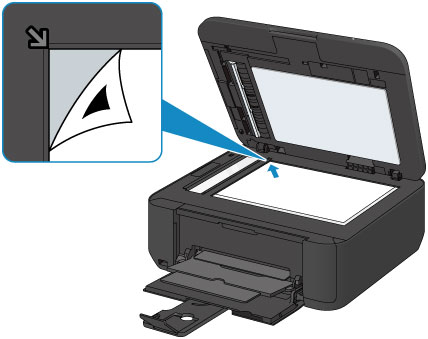
 Примечание Примечание
|
(2) Осторожно закройте крышку сканера, затем нажмите кнопку Цветной (Color) или Черный (Black).
Устройство начнет сканирование образца выравнивания печатающей головки, и положение печатающей головки будет отрегулировано автоматически.
После завершения выравнивания печатающих головок заберите лист для выравнивания печатающих головок со стекла рабочей поверхности.
 Внимание! Внимание!
|
 Примечание Примечание
|
Наверх |